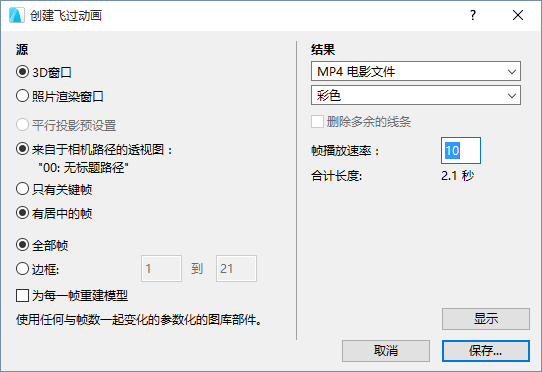
使用飛過特性創建一個關於專案的影片。
從文檔 > 創建的圖形> 創建飛過動畫中訪問該功能。
只有當您已進行了至少一次的平行投影預設,或帶兩個相機的相機路徑已在平面圖中啟動,創建飛過動畫指令才可使用。
相機路徑是通過相機工具創建的。沿此路徑放置的相機被定義為關鍵幀,相機之間的圖片數量可通過 此中間幀的功能進行設定(在相機路徑選項中定義)。一次性只能啟動一條相機路徑(相機及其標記在平面圖中處於可視狀態)。使用相機工具來選擇啟動相機路徑。
平行投影預設可在3D投影設定> 平行投影設定 > 預設值:中設定 這些被定義為 關鍵幀,預設頂之間的圖片數量可設定自 中間幀。
幀可儲存自3D視窗或圖片渲染,作為動畫影片檔案或一系列靜態影像。如果您將飛過動畫儲存為外部影片檔案,您可以通過任意平台上的常用影片播放器進行查看。或者,直接在螢幕上查看動畫。
注意:幀數越多,電影越穩定,但檔案也越大。
飛過動畫對話框可以設定飛過動畫的源和結果。
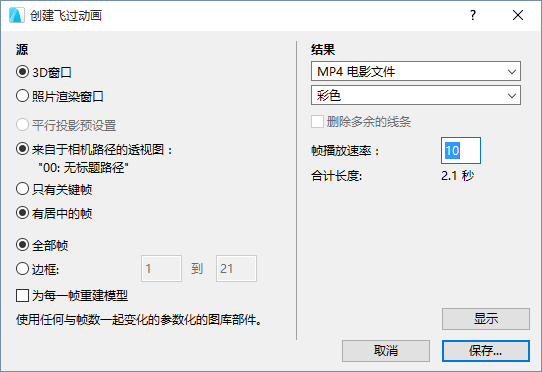
源
•點擊3D視窗,使用3D視窗作為圖像源和預覽視窗。
注意:選擇一種3D樣式並在創建飛過動畫之前設定當前3D視窗選項。
•點擊照片渲染視窗,使用照片渲染視窗作為圖像源和預覽視窗。
注意:選擇一種圖片渲染場景以在創建飛過動畫前生成具照片真實感的圖形。
定義飛過動畫的路線:
•點擊 預設平行投影,在平行投影之間創建動畫轉換。
注意:至少創建兩個投影預設。否則,該選項不可用。
•點擊來自於相機路徑的透視圖,沿著啟動的相機路徑創建一個飛過動畫。當前路徑名稱在下面顯示。
注意:如果定義了少於兩個相機,那麼此選項不可用。
定義飛過動畫的內容:·
•點擊只有關鍵幀,反映沒有任何中間幀的關鍵幀。
•為圖片的關鍵幀和中間幀點擊 帶中間幀 。
•點擊全部幀來反映當前路徑中的全部動畫幀。
•從當前路徑點擊幀來指定用於成像的動畫幀的範圍(第一和最後)。
注意:預設顯示的數字是整個動畫的第一和最後一幀。
為每一幀重建模型:如果勾選此選項,ARCHICAD在每一幀後重建專案,並根據重建模型創建新的視圖。
注意:假如專案包含其外觀隨每一幀變化的圖庫部件,此選項可創建附加的動畫效果。如果圖庫部件參數設定為隨同幀數變化,這樣就可以實現。
結果
指定飛過動畫的格式。
•選擇一種檔案格式, 比如單個影片格式或圖片集格式。
•指定顏色分辨率
注意:較高的色深會產生較大的檔案尺寸。
刪除多餘的線條:選中該複選框從儲存的圖像中刪除重疊線。
該選項可供使用,如果:
•3D引擎是向量引擎 (不是硬件加速)
•要導出特定的幀(並非所有幀)
•選擇的檔案格式或者是PMK或者是ARCHICAD 2D線條。
幀播放速率:輸入每秒幀傳輸速率。
合計長度: 動畫長度按秒顯示,通過總幀數和幀速率相除得到,顯示了儲存動畫的時長。。
顯示:點擊處理飛過動畫並預覽未儲存的圖片。您可以重新開啟對話框並點擊”儲存“,然後儲存生成的動畫。
提示:要僅預覽一個較短長度的幀片段,可調整幀 範圍。
注意:3D平行投影的集合也可以被鏈接以創建一個飛過動畫,但是它們與透視圖的處理方式不同。僅支持儲存一個單獨系列的平行投影,因為平行投影視點距離是無限的 - 它們不能顯示在平面圖上。